原文链接:https://www.chenweiliang.com/cwl-973.html
电脑(计算机)经常用到的操作是复制、粘贴、剪切。
很多时候我们注册或登录电商网站做网络推广,在复制用户名和密码之后,希望可以清空掉电脑的剪切板。
另外,在最新的Windows 10电脑系统中,有时会遇到这样的提示 ▼

“剪贴板满了哦~新内容将覆盖原来的项目,请及时清理”
Win10剪贴板在哪里?
很多用户会发现无处寻找Win10剪贴板,不知道如何清理……
在Win10计算机中,用户很难直接找到剪贴板的位置,但可以通过以下方法快速清除剪贴板。
以下内容主要介绍Win10如何清除剪贴板方法。
Windows 10如何清空粘贴板复制板?
具体步骤如下。
第 1 步:新建快捷方式
首先,右键单击Win10桌面空白,然后选择新建(New) - > 快捷方式(Shortcut)▼
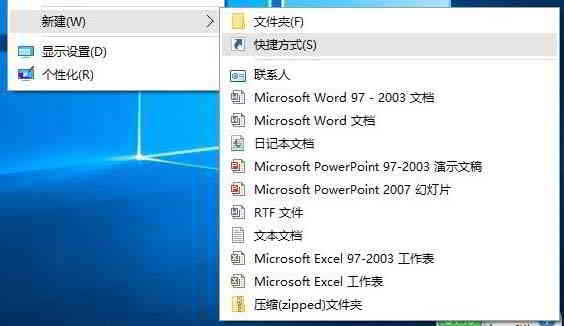
第 2 步:输入快捷方式命令
然后在输入对象的位置里,输入以下清空剪切板命令 ▼
cmd / c"echo off | clip"
- (可直接复制此粘贴)
单击下面的“Next”,如图所示 ▼
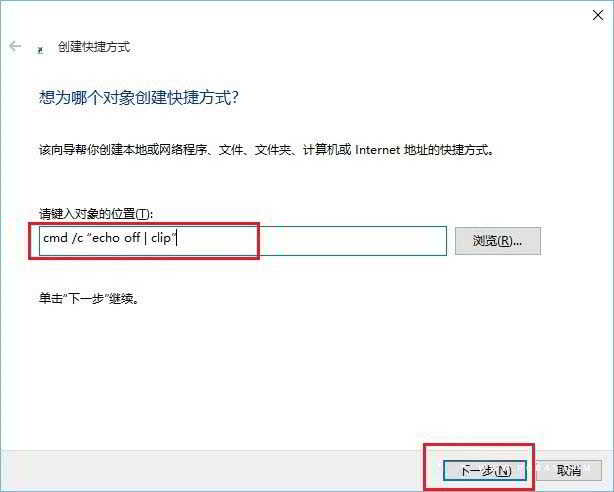
第 3 步:命名“清空剪贴板”
输入名称“清空剪贴板”,然后单击底部的“保存” ▼
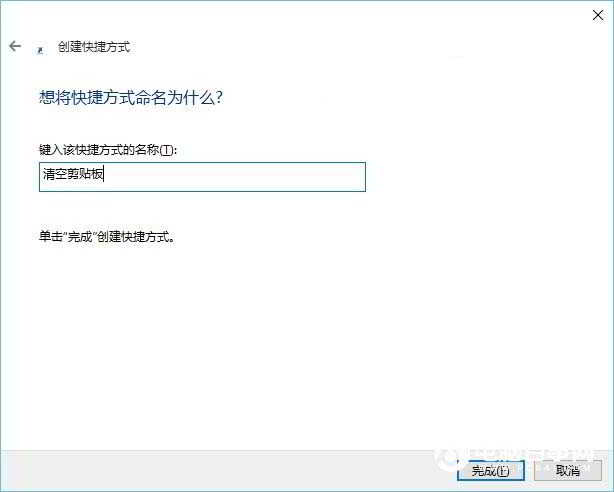
第 4 步:单击运行“清空剪贴板”
在桌面上,你可以看到“清除剪贴板”运行命令,然后单击运行以清空Win10剪贴板 ▼

- 以上是Win10空剪贴板教程。
- 如果你的计算机经常提示剪贴板已满,请运行此命令来解决它。
释放掉剪切复制板的其它方法
- 除上述内容外,有时你可以通过:结束任务管理器、重新启动电脑等操作,清空&释放剪贴板。
欢迎转载《电脑怎么清理剪切板?Windows10释放清空掉剪贴板命令》
陈沩亮版权所有,转载请注明出处链接:https://www.chenweiliang.com/cwl-973.html
网站地址:https://www.chenweiliang.com/
欲学更多秘技,请关注微信公众号:cwlboke
没有评论:
发表评论